系列文章
- 内网穿透软件对比——cpolar : 网云穿(上)
- 内网穿透软件对比——cpolar : 网云穿(中)
- 内网穿透软件对比——cpolar : 网云穿(下)
文章目录
1. 前言
发布本地网页通常是内网穿透的主要作用之一,但并不是唯一作用,内网穿透还能将本地硬件发布到公共互联网上,也就是TCP协议穿透内网(当然,http协议和TCP协议并不是内网穿透的全部作用,还有很多其他协议可以穿透内网,此处先按下不表)。因此笔者会使用网云穿和cpolar的TCP穿透功能进行测试,而测试的内容,就是使用网云穿和cpolar生成的TCP隧道,进行远程桌面操控连接。
2. 对比内容
2.1 TCP协议功能及操作对比
与http协议的测试相似,两个内网穿透软件都需要对打算建立的隧道进行设置。不过正如之前所说,cpolar支持更多隧道数量,因此可以在不影响http协议隧道的情况下,新建TCP隧道。但网云穿支持1条隧道(免费情况下),因而必须修改之前的http隧道,将其改为TCP隧道(另外,笔者未能在网云穿的控制台内找到删除已有隧道的按钮)。
2.1.1 网云穿的TCP设置
网云穿的隧道设置只能在其官网的“控制台”页面进行,并且也不支持删除之前的隧道重建,因此只能点击隧道栏位后方的“编辑”按钮,重设隧道的设置内容。
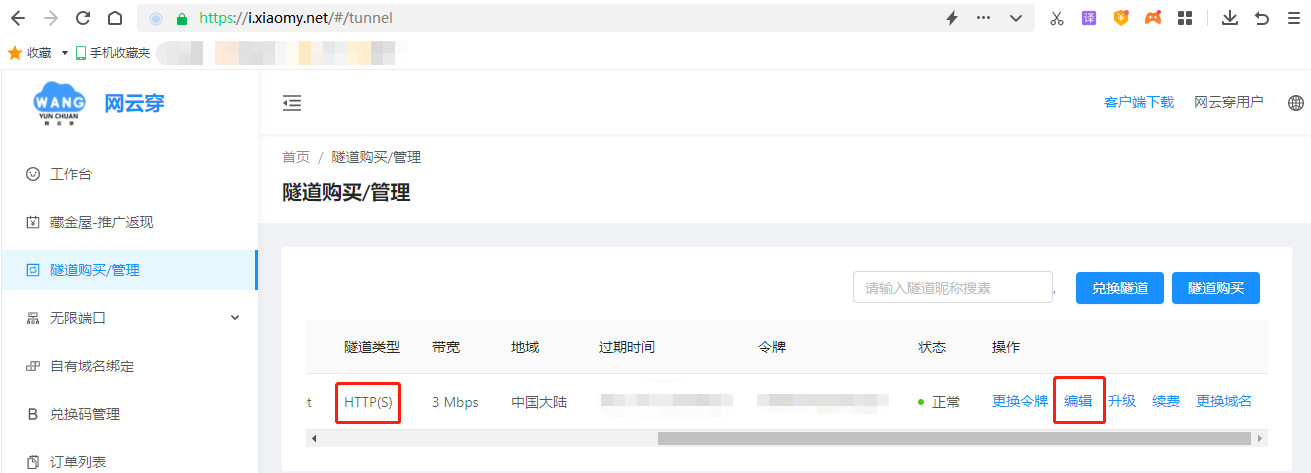
而需要重新设置的内容还是老三样,即“隧道名称”、“内网端口”和“穿透协议”,这里笔者依旧使用较为直观的隧道名称“远程桌面”;而Windows的远程桌面端口默认为3389端口;最后的穿透协议则是在下拉菜单中选择“TCP”。
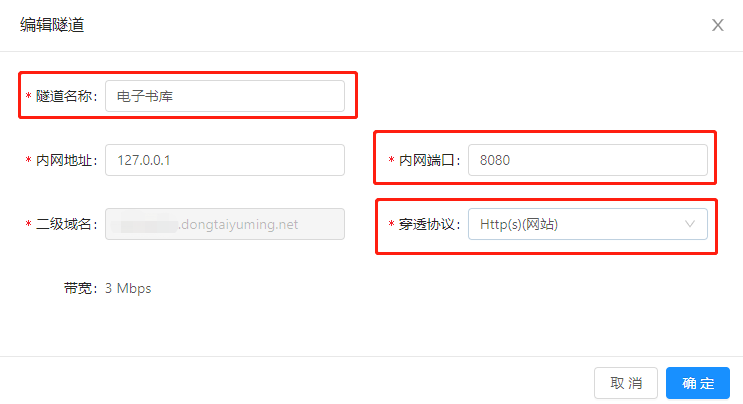
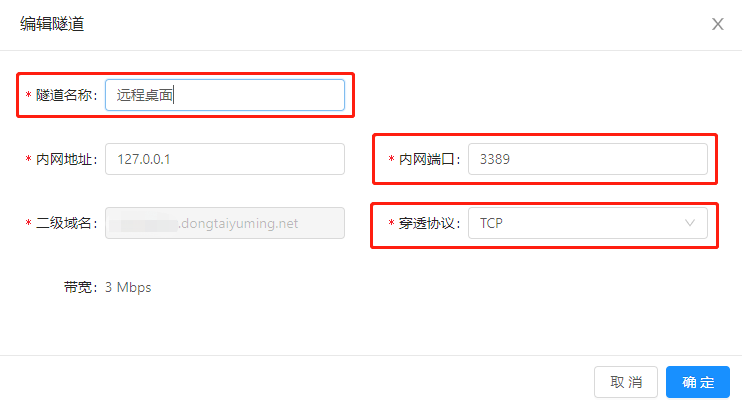
完成这些设置后,就可以点击设置页面下方的确认,保存所做出的更改。接着,在回到本地电脑上启动网云穿的客户端,启动这条TCP数据隧道。这里有个要点,必须先在官网控制台修改了内网穿透隧道的设置,再在本地启动客户端,才能保证隧道畅通。如果是先启动客户端再在控制台修改隧道信息,那么修改隧道信息后,必须重启客户端,才能保证隧道畅通。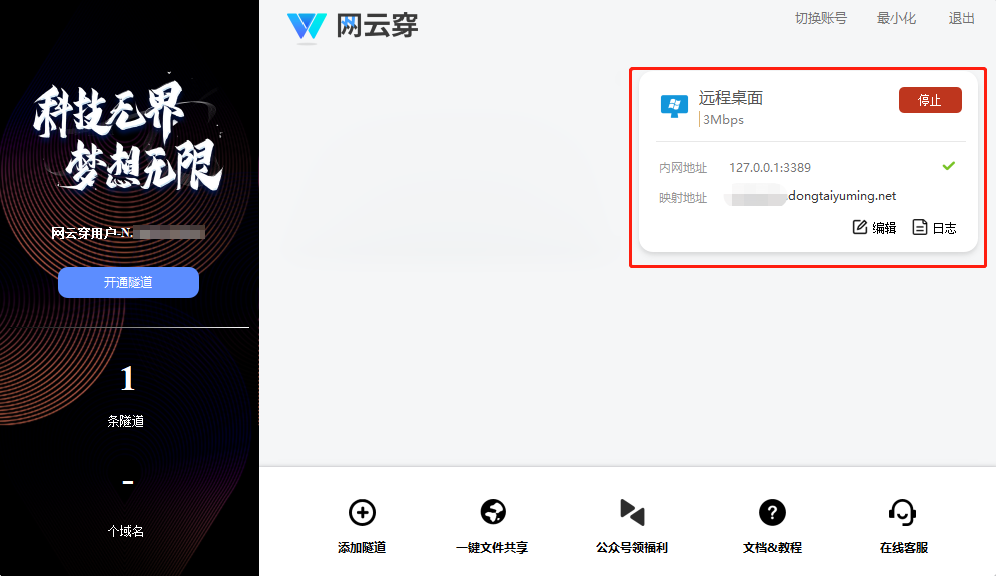
在TCP隧道建立后,我们就可以使用网云穿生成的TCP隧道(地址在官网控制台页面可以找到),在其他电脑上访问并操作本地电脑。
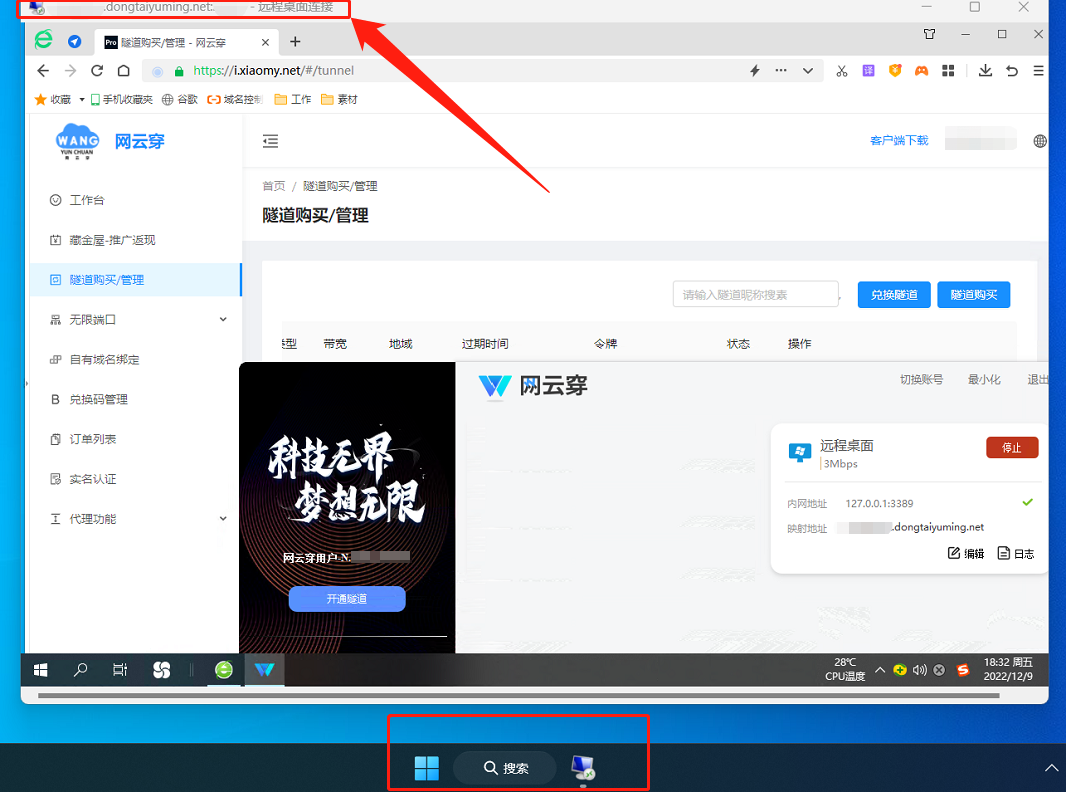
2.1.2 cpolar的TCP设置
相较于网云穿的官网控制台对唯一隧道的修改,再在本地电脑的客户端重启隧道操作,cpolar的TCP隧道设置就要简单很多,只要在本地电脑客户端上操作即可。
与http隧道设置相似,Cpolar的TCP隧道设置也要对“隧道名称”、“协议”、“本地地址”、“端口类型”几栏填入信息,但都非常简单。设置并创建完成后,就可以在cpolar客户端的“隧道列表”页面找到TCP连接的地址。
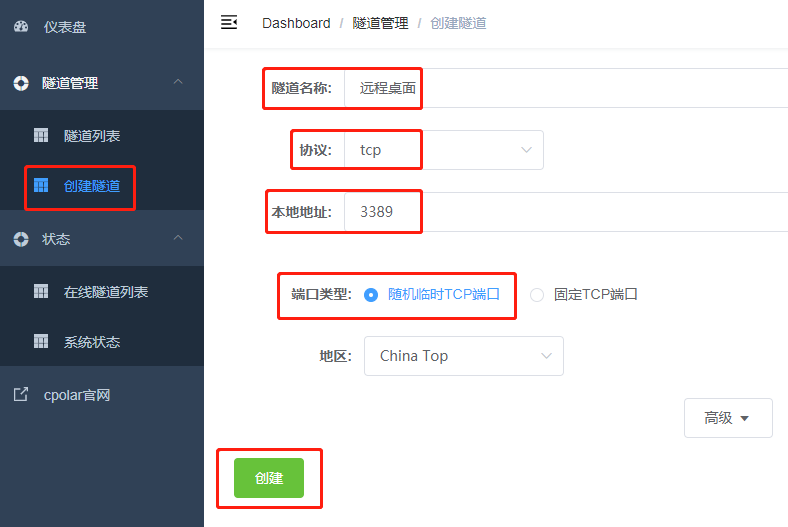
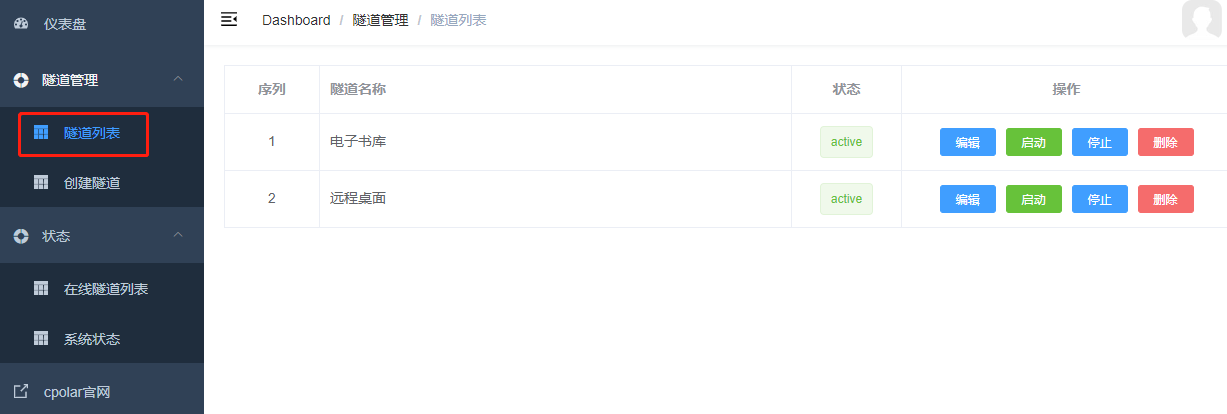
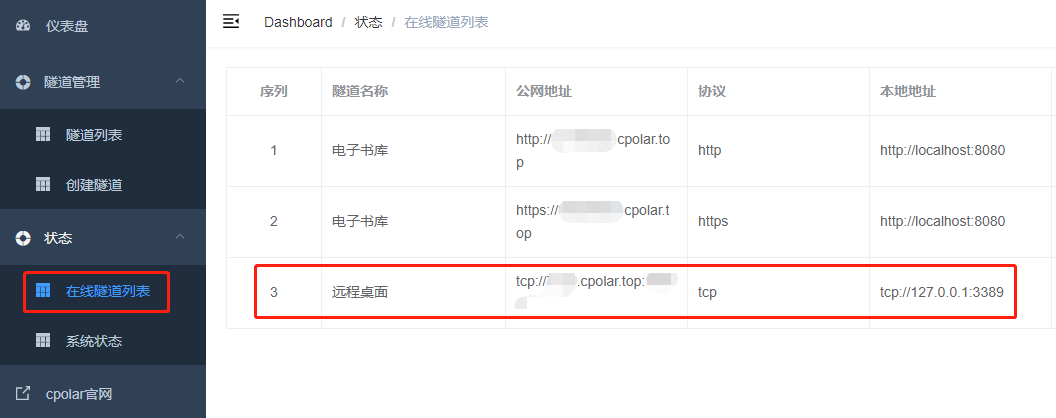
只要在其他电脑上打开“远程桌面连接”,就能轻松在其他电脑上连接并操作本地电脑。
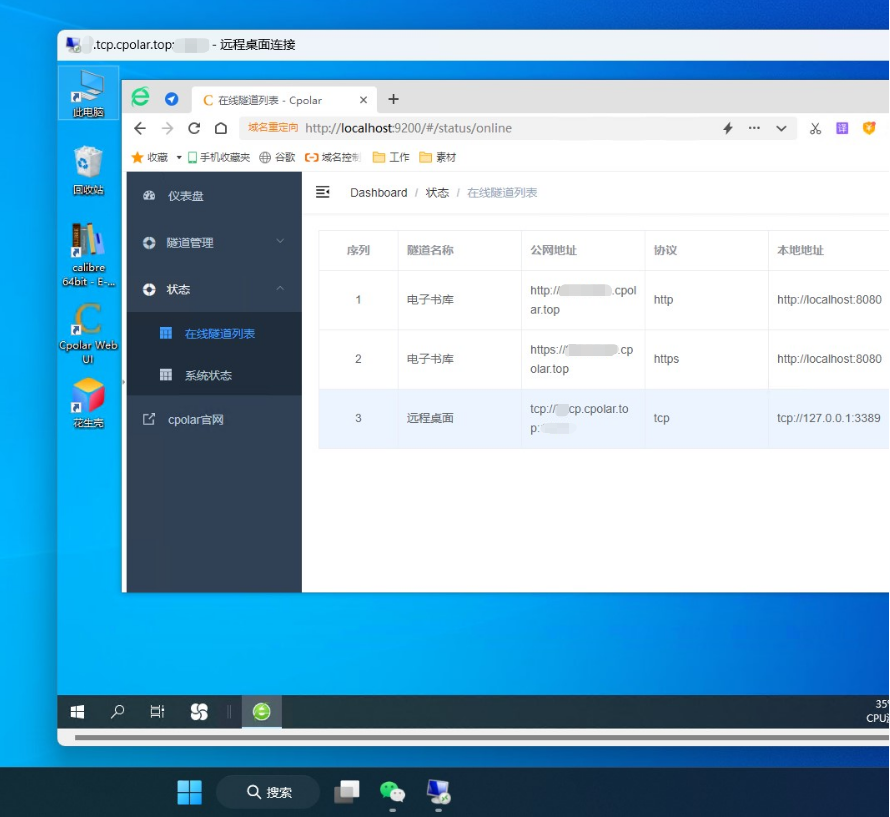
1.2 使用感受对比
从上面的对比来看,cpolar和网云穿都能以相对简单的方式创建起远程桌面连接的TCP隧道,并且两者操作远程桌面也都不卡顿(这里提一句,网云穿只在前7天给了3M带宽的试用,7天到期后降为1M;但Cpolar并未限制流量)。
从远程隧道的操作性来看,Cpolar的TCP地址可操作性比网云穿要好一些,Cpolar的TCP地址可以直接属于远程桌面连接程序;而网云穿则需要在公共互联网地址后,单独加上官网控制台给出的“外网端口”号。
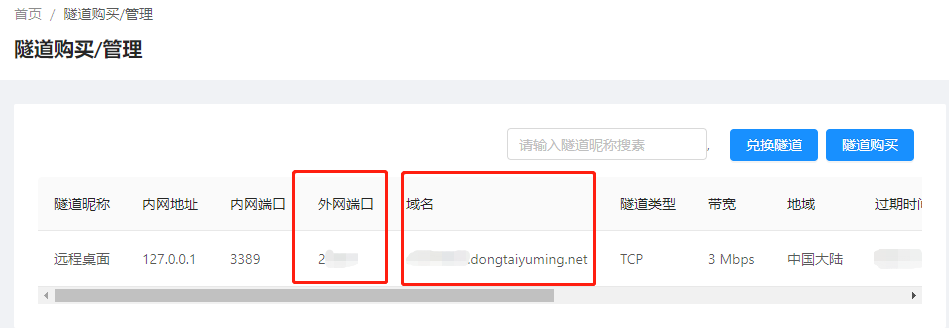
3. 结语
总的来说,Cpolar和网云穿都属于简单易用的内网穿透软件,只是在细节方面,Cpolar要做的更加易用一些。而网云穿有点走了卖端口的路子(即增加端口单独付钱),而且cpolar的付费套餐价格远远低于网云穿的套餐价格。当然,这只是笔者的一家之言,希望能对打算使用内网穿透软件的看官有所帮助。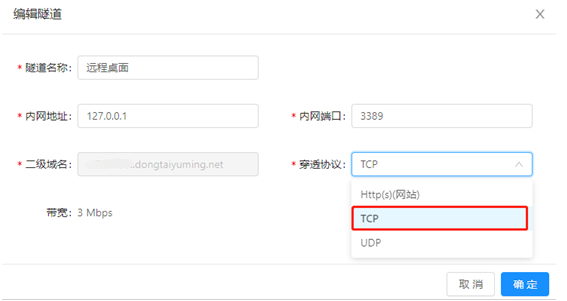
版权归原作者 内网穿透 所有, 如有侵权,请联系我们删除。